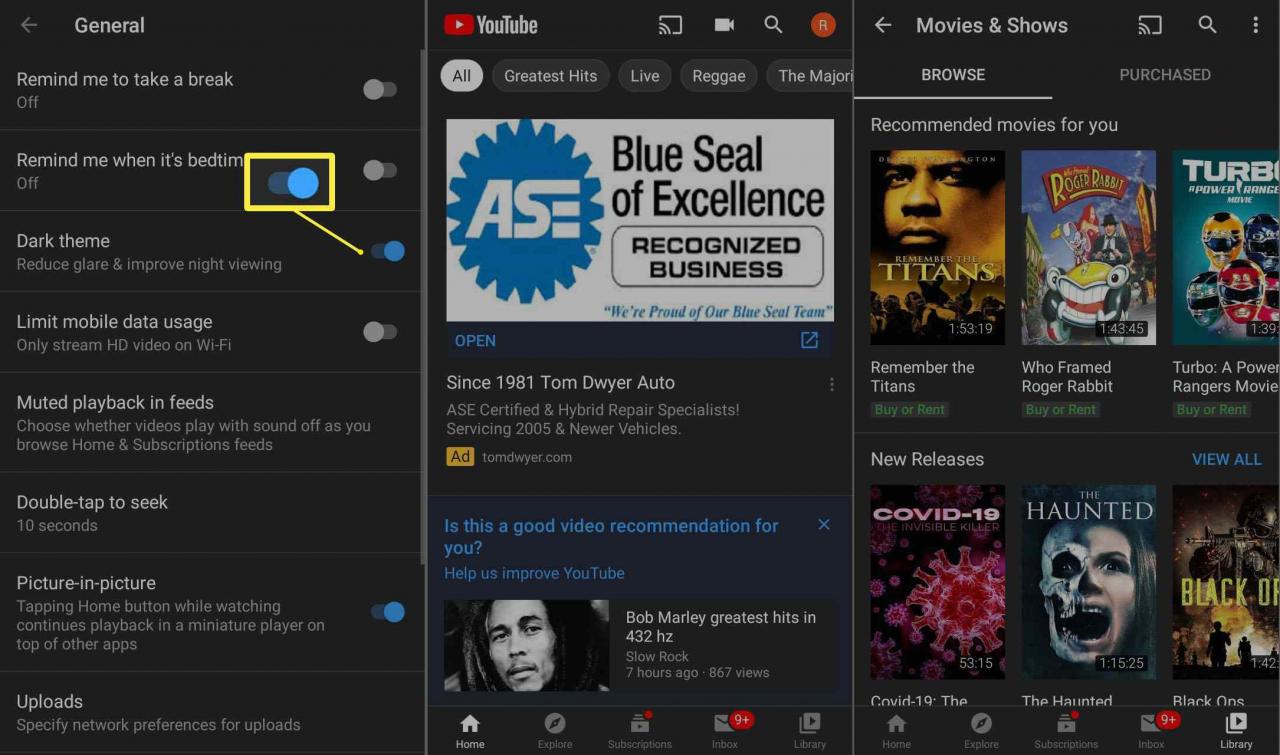Někteří uživatelé považují tmavá témata pro Android za jednodušší než výchozí rozhraní. Jak zapnete tmavý režim Androidu, záleží na verzi Androidu, ve kterém je váš smartphone nebo tablet spuštěný.
Pokyny v tomto článku platí pro Android 10 a Android 9 (Pie). Tmavý režim není k dispozici ve starších verzích operačního systému.
Jak povolit režim Android Dark v systému Android 10
Ve výchozím nastavení je odstín motivu nastaven na stejný automatický režim založený na detekci tapet jako starší verze systému Android, nyní však existují vyhrazené možnosti pro permanentní barevný motiv. Povolení tmavého motivu na zařízeních Android 10:
-
Otevřete Nastavení app.
-
Využít Zobrazit.
-
Klepněte na přepínač vedle Tmavé téma aby mohl.
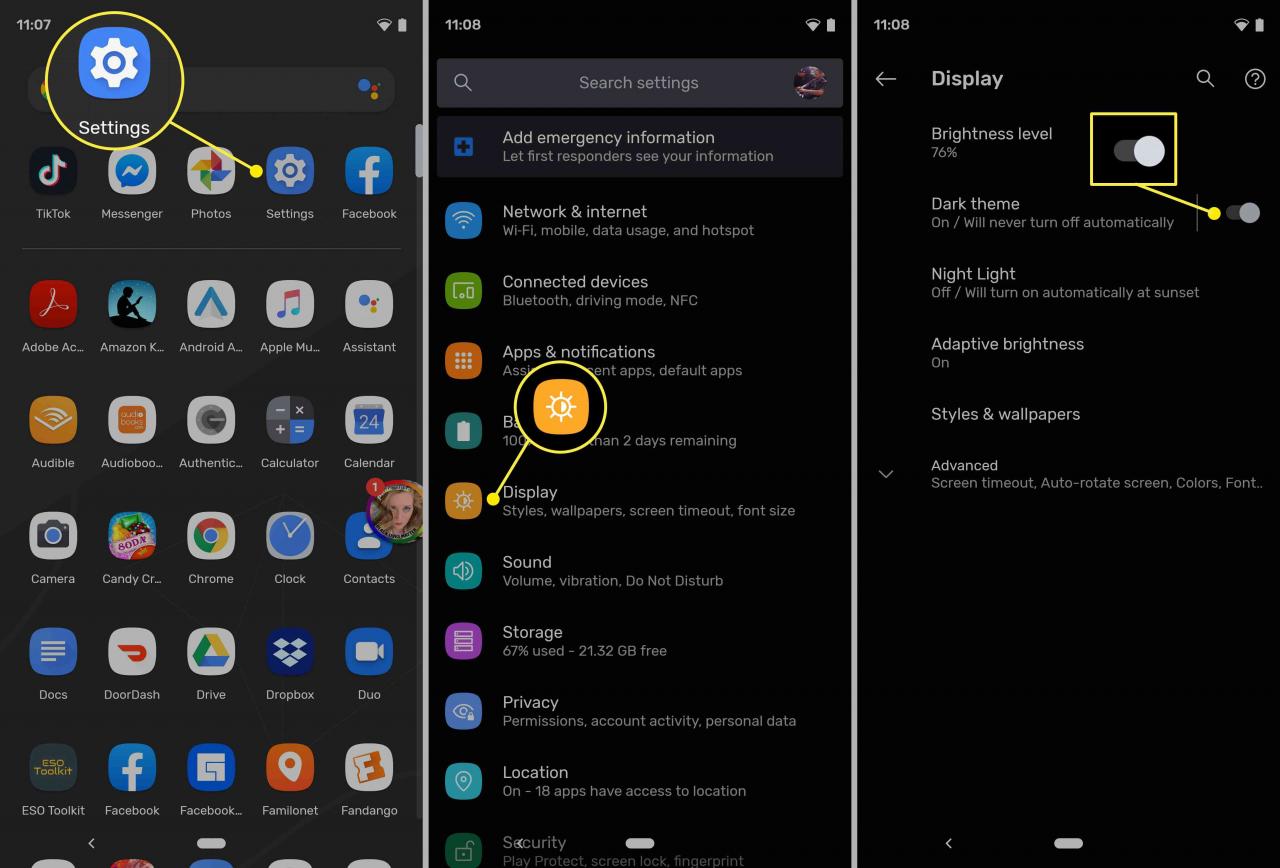
Odtud přejetím prstem dolů z horní části obrazovky přejděte do rychlého nastavení. Uvidíte nové a tmavě šedé pozadí s bílým textem. Některé aplikace, jako je Google Chrome, Google Pay a YouTube, se také automaticky přizpůsobí temnému motivu.
Vývojáři systému Android mají nyní možnost přidat podporu tmavého režimu do aplikací pro Android.
Jak povolit režim Android Dark v systému Android 9.0 Pie
Android 9.0 (Pie) přidal možnost přepínání mezi tmavými a světlými motivy, ale proces je trochu jiný než Android 10. Povolení tmavého režimu v systému Android 9:
-
Spustit Nastavení app a klepněte na tlačítko Zobrazit.
-
Využít pokročilý rozbalte seznam možností.
-
Přejděte dolů a klepněte na tlačítko Téma zařízení, potom klepněte na tlačítko tmavý v rozbalovacím dialogovém okně.
Omezení Android 9 Dark Mode
V systému Android 9 zůstává nabídka nastavení a další prvky rozhraní, jako jsou oznámení, která se zobrazí pod rychlým nastavením, zbarvena světlým motivem skládajícím se z bílého pozadí a černého textu. Pokud však víte, jak změnit tapetu Android, můžete pro konzistentnější zážitek spárovat tmavý režim se světlejší tapetou.
Uživatelé mohou také doplnit tmavé rozhraní konfigurací jednotlivých aplikací do příslušných tmavých režimů. Několik aplikací Google poskytuje možnosti pro temné téma, které je docela v souladu s tmavým uživatelským rozhraním rychlého nastavení.
Jak povolit tmavý režim pro zprávy Android
Aplikace Zprávy pro Android se na zařízeních s Androidem 10 automaticky přepne tak, aby odpovídala temnému motivu. V systému Android 9 lze aplikaci Zprávy ručně přizpůsobit pomocí tmavého motivu:
-
Spustit Zprávy app.
-
Klepněte na ikona se třemi tečkami v pravé horní části aplikace.
-
Využít Povolit tmavý režim.
Odtud se aplikace Zprávy okamžitě přepne na tmavě šedé pozadí s bílým textem, přičemž barevné ikony kontaktů si zachovají svou původní paletu.
Jak povolit tmavý režim pro YouTube
YouTube má také odpovídající temný vzhled. Povolení:
-
Klepněte na své profil ikona v pravém horním rohu aplikace.
-
Využít Nastavení.
-
Využít obecně.
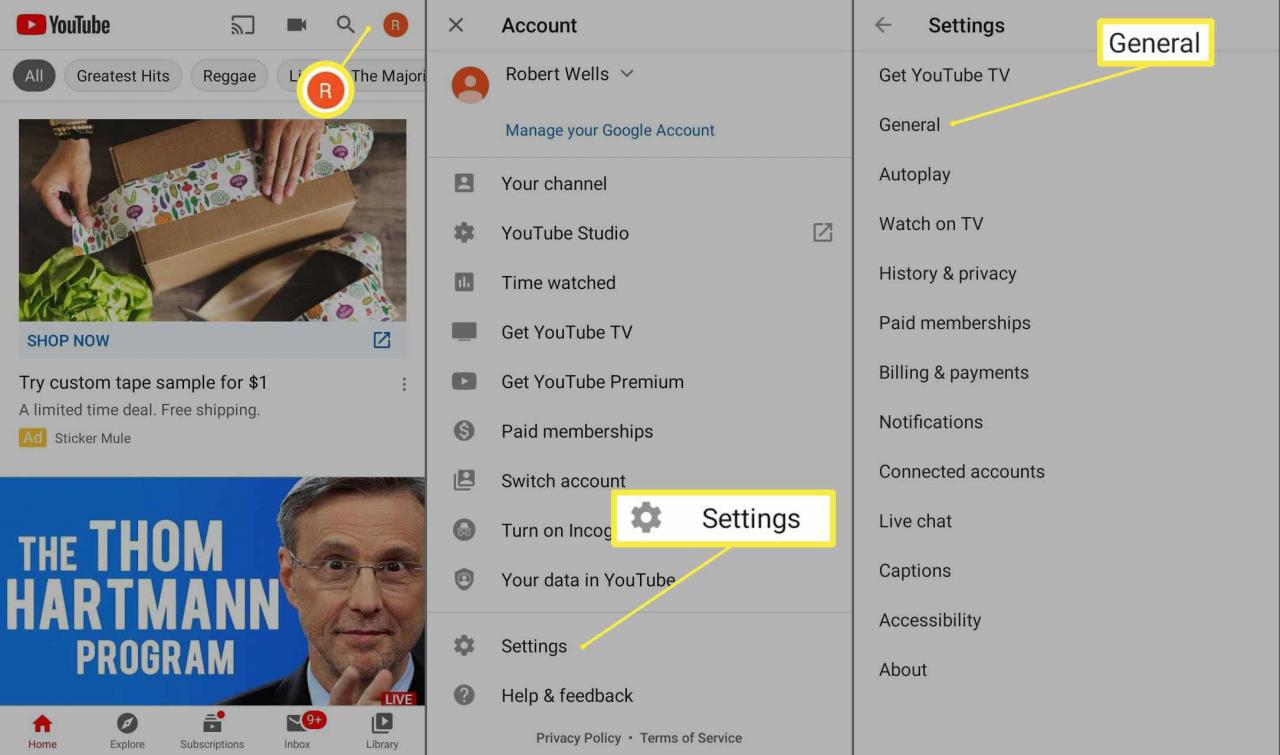
-
Klepněte na přepínač vedle Tmavé téma. Nyní byste měli vidět miniatury videí, komentáře a další textové oblasti na tmavě šedém pozadí.